怎样制作水纹字
1、首先我们通过网上找来一幅漂亮的海洋素材图片,然后使用“横排文字工具”输入文字,颜色方面可以随意设定,如图所示。(本教程中使用的是AG_Cooper字体)
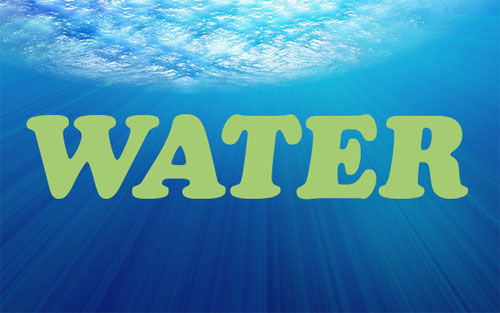
2、从网上下载一幅水波荡漾的素材图片,并把它复制到图片中。然后按着Ctrl键,单击文字图层的缩略图,载入文字选区,如图所示。

3、按下Ctrl+Shift+I快捷键反向选择,然后按下Delete键删除选区的内容,效果如图所示。
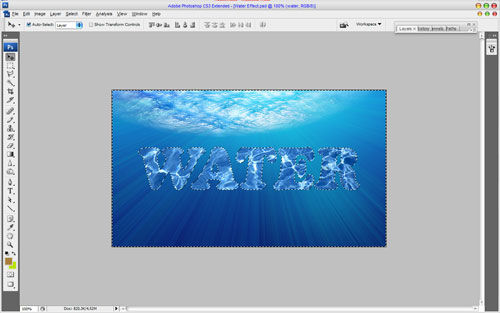
4、接下来的步骤主要就是运用photoshop的图层样式功能的。我们要分别设置:内阴影

5、接下来的步骤主要就是运用photoshop的图层样式功能的。我们要分别设置:外发光

6、接下来的步骤主要就是运用photoshop的图层样式功能的。我们要分别设置:内发光

7、接下来的步骤主要就是运用photoshop的图层样式功能的。我们要分别设置:斜面浮雕、

8、接下来的步骤主要就是运用photoshop的图层样式功能的。我们要分别设置:等高线
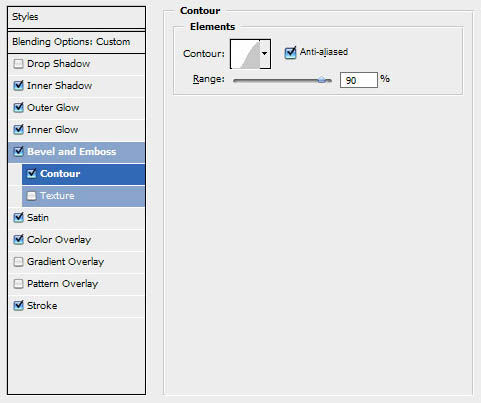
9、接下来的步骤主要就是运用photoshop的图层样式功能的。我们要分别设置:光泽

10、接下来的步骤主要就是运用photoshop的图层样式功能的。我们要分别设置:颜色叠加

11、接下来的步骤主要就是运用photoshop的图层样式功能的。我们要分别设置:描边
效果图
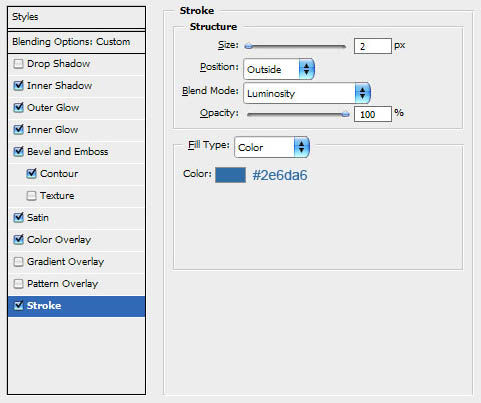

声明:本网站引用、摘录或转载内容仅供网站访问者交流或参考,不代表本站立场,如存在版权或非法内容,请联系站长删除,联系邮箱:site.kefu@qq.com。
阅读量:189
阅读量:102
阅读量:60
阅读量:86
阅读量:60